首页 > 电脑教程
技术员介绍win10系统某个应用导致.htm文件的默认应用设置出的详细步骤
2021-11-24 06:40:42 电脑教程
今天教大家一招关于win10系统某个应用导致.htm文件的默认应用设置出现问题的解决方法,近日一些用户反映win10系统某个应用导致.htm文件的默认应用设置出现问题这样一个现象,当我们遇到win10系统某个应用导致.htm文件的默认应用设置出现问题这种情况该怎么办呢?我们可以 1、点击“开始”菜单: 2、点击“设置”选项:下面跟随小编脚步看看win10系统某个应用导致.htm文件的默认应用设置出现问题详细的解决方法:
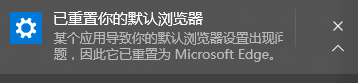

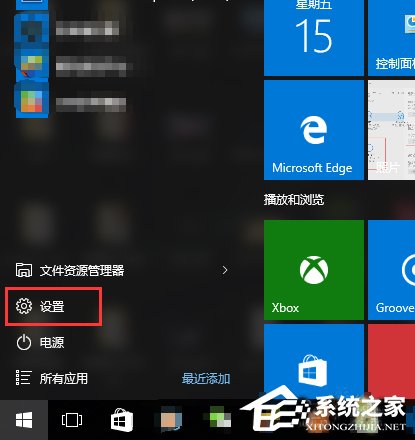
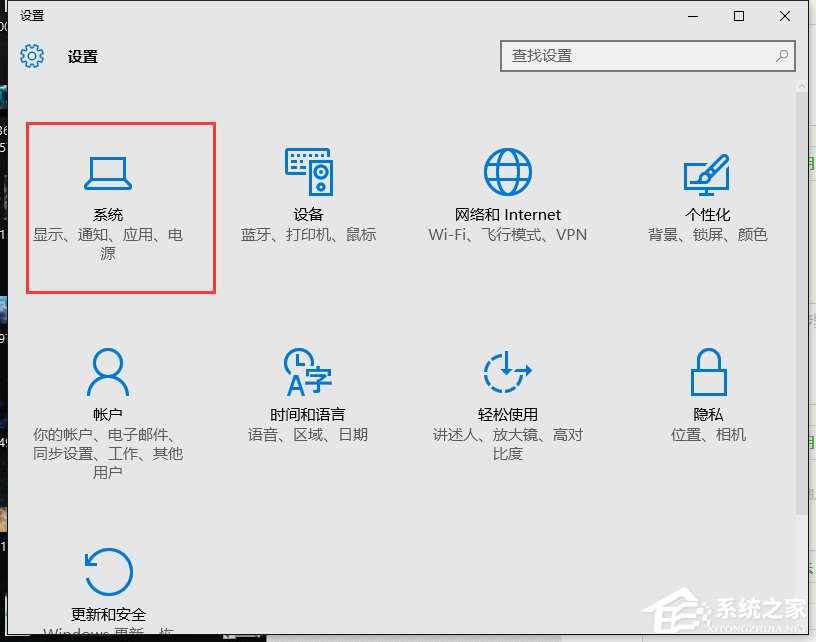
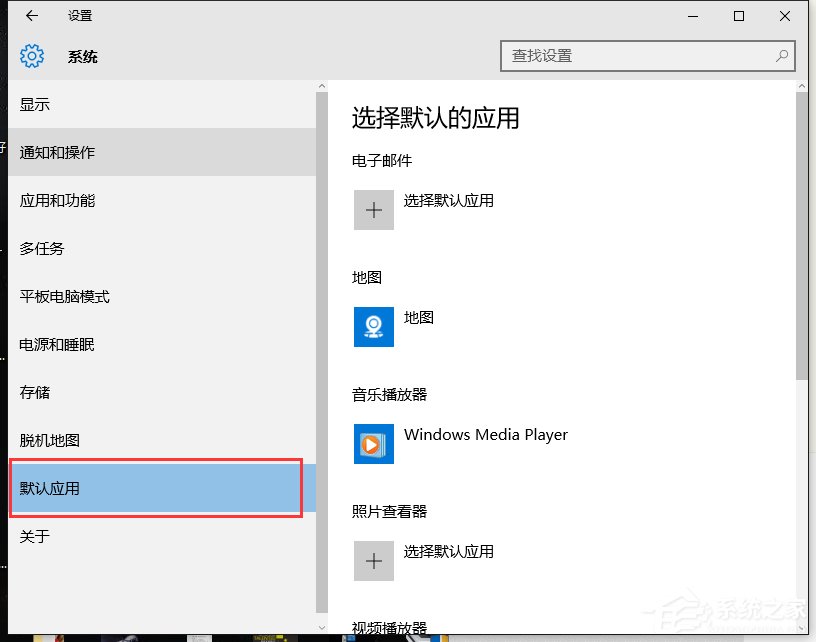
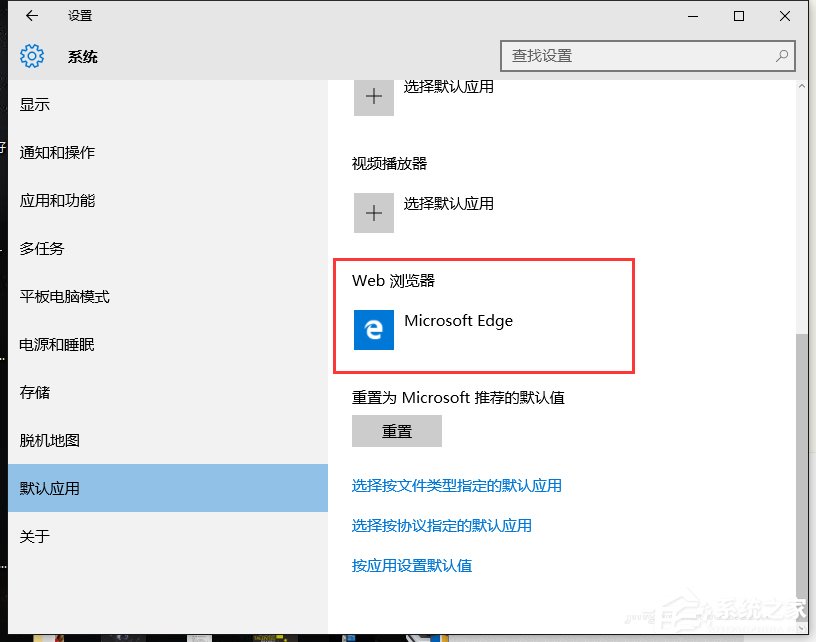
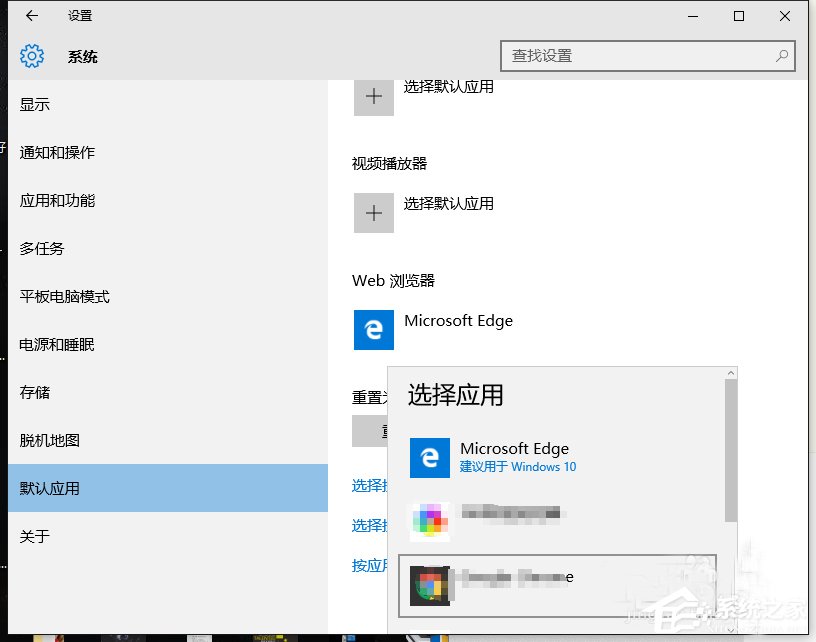
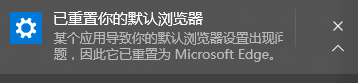
方法/步骤
1、点击“开始”菜单:

2、点击“设置”选项:
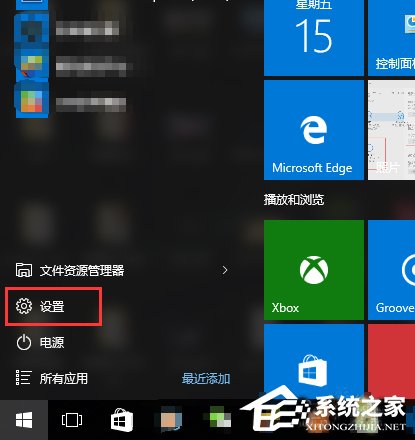
3、点击打开“系统”:
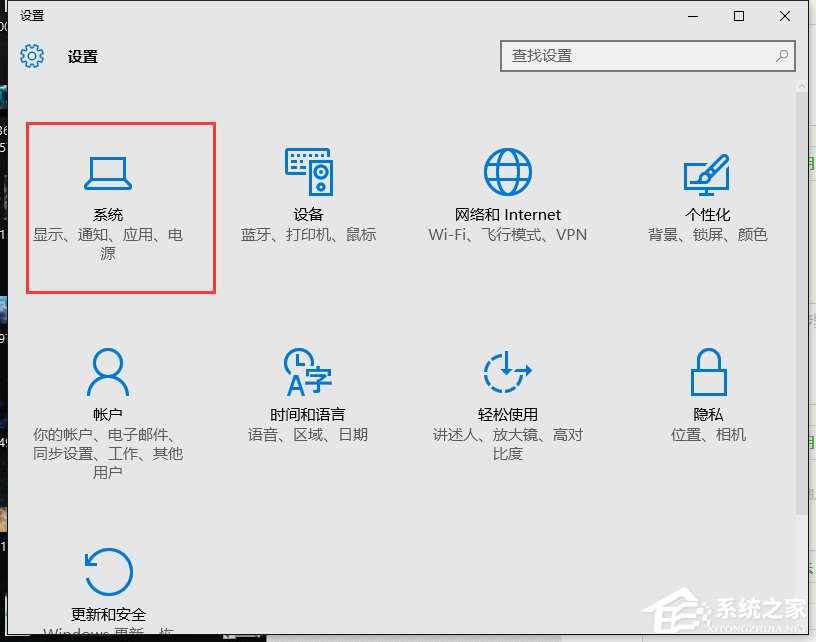
4、选择“默认应用”栏:
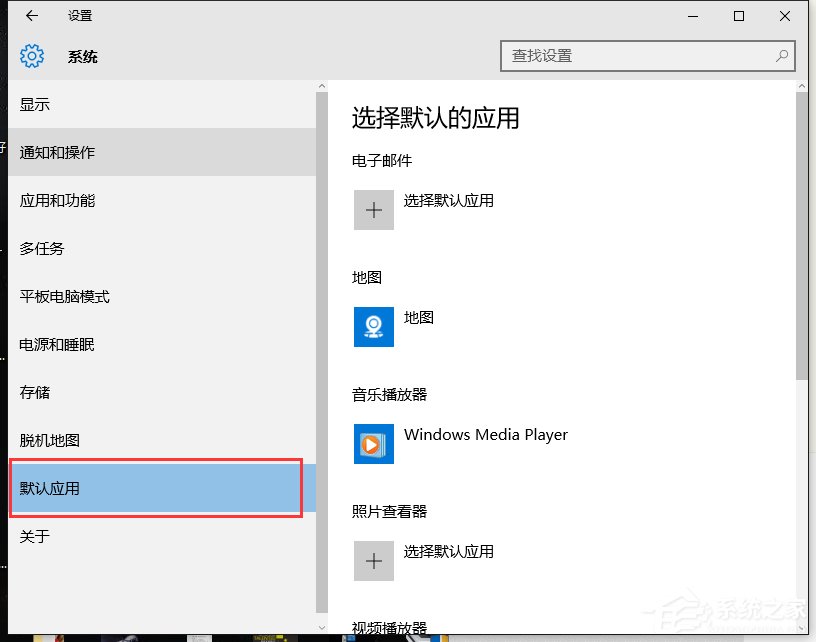
5、窗口右方向下滚动找到“Web 浏览器”栏:
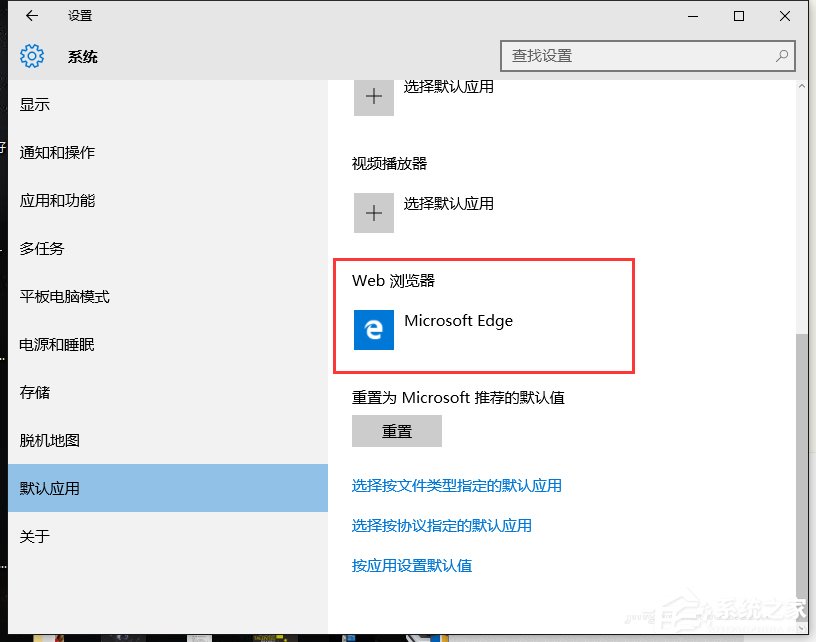
6、点击“Web 浏览器”栏下的浏览器,弹出“选择应用”菜单,在里面点选你设置的默认浏览器即可。
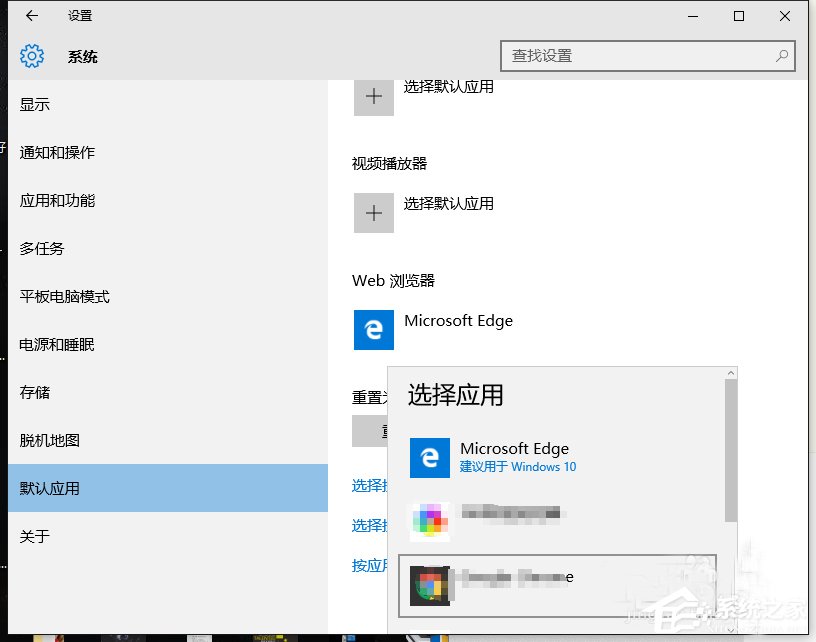
以上就是解决win10系统某个应用导致.htm文件的默认应用设置出还有不知道怎么解决的小伙伴赶快来学习一下吧!更多相关教程,请继续关注我们。
相关教程推荐
- 2021-11-11 win7能再还原到win10吗,win10变成win7怎么还原
- 2021-09-30 win7怎么调整屏幕亮度,win7怎么调整屏幕亮度电脑
- 2021-08-31 win7笔记本如何开热点,win7电脑热点怎么开
- 2021-11-08 360如何重装系统win7,360如何重装系统能将32改成
- 2021-11-12 win7未能显示安全选项,win7没有安全模式选项
- 2021-11-19 联想天逸5060装win7,联想天逸310装win7
- 2021-07-25 win7无法禁用触摸板,win7关闭触摸板没有禁用选项
- 2021-07-25 win7卡在欢迎界面转圈,win7欢迎界面一直转圈
- 2021-11-12 gta5一直在载入中win7,win7玩不了gta5
- 2021-09-16 win7一直卡在还原更改,win7一直卡在还原更改怎么
热门教程